Es gibt etwas Neues im Netz – die Homepage-Gallery.
Dort kann man seine WebSite oder sein Blog eintragen und einer bestimmten Kategorie zuordnen. Hab ich für meine verschiedenen WebSites schon gemacht.
Nun habe ich den Sascha, der das Ganze mit viel Engagement betreibt, gebeten, doch neben der Kategorie „Natur & Umwelt“ eine weitere Kategorie, nämlich „Garten“ einzuführen, da „Natur & Umwelt“ ja ein weites Feld sei, das nur nebenbei auch etwas mit Gärten zu tun habe.
Er hat mir versprochen, sich übers Wochenende Gedanken dazu zu machen, und nun kam eben seine Entscheidung.
Er will abwarten, ob sich wirklich einige Garten-WebSites und Garten-Blogs dort eintragen, und zwar zunächst mal unter der Kategorie „Natur & Umwelt“. Wenn er dann sieht, dass da tatsächlich (wie von mir angekündigt *grins*) einiges zusammen kommt, wird er die „Garten“-Kategorie einrichten und alle bis dahin eingetragenen Garten-Sites dort hin verschieben.
Also, liebe GärtnerInnen, macht einen Screenshot* von eurem Garten-Blog oder eurer Garten-WebSite, verkleinert ihn auf 300px Breite, speichert ihn ab, hüpft rüber zur Homepage-Gallery, tragt euch dort erst einmal unter der Kategorie „Natur & Umwelt“ ein und ladet euren Screenshot hoch. Wäre doch gelacht, wenn wir uns dort nicht alle bald hübsch vereinigt wiederfänden – als inzwischen fast eingespielte Garten-Community, was? 😉
Einige der WebSites, die dort bereits eingetragen sind, kennt ihr sicher schon …
Bin gespannt, wen von euch ich dort demnächst wiederfinde. 🙂
*Screenshot machen geht so:
Erst mal in eurem Browser die Seite öffnen, von der ihr einen Screenshot – also ein Bild – machen wollt (möglichst in Vollbild-Ansicht).
Dann schaut ihr euch eure Tastatur an. In der obersten Reihe – dort wo auch all die F*-Tasten sind – gibt es rechts auch eine Taste, auf der steht entweder „Druck“ oder „PrtSc“ oder „print“. Da drückt ihr drauf.
Dann öffnet ihr euer Grafikprogramm, klickt unter „Datei“ auf „neu“. Automatisch lädt nun der „Druck“, und die neue Datei hat gleich die zum Bildschirmbild passende Größe. Nun fügt ihr dort einfach ein, was ihr in der Zwischenablage habt – also auf „einfügen“ klicken.
Nun schneidet ihr mit dem Auswahlwerkzeug das Bild so zu, dass man alles, was man außer dem eigentlichen Bild später nicht sehen soll, außen vor habt – also nur die eigentliche Seite auswählen. Kopieren, Datei neu, einfügen, auf 300px Breite verkleinern, irgendwo abspeichern – fertig.







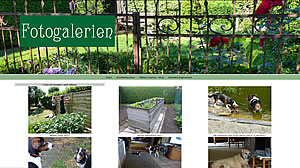

Neueste Kommentare